selenium安装
直接使用pip命令安装
pip install selenium
使用谷歌浏览器测试是否安装成功
from selenium import webdriver
browser = webdriver.Chrome()
browser.get("https://www.baidu.com/")
运行这段代码会自动打开浏览器访问百度
如果程序报错则说明没有安装浏览器驱动或者Chrome驱动没有配置环境变量。下载驱动,然后将驱动文件路径配置在环境变量里。
安装Chrome驱动
因为我用的是谷歌浏览器所以下载的是Chrome驱动,当然你用别的浏览器也可以,去相应的地方下载就行。

如果上述地址无效,则可以使用下面的地址进行下载。
驱动下载
注意下载的驱动要跟你使用浏览器的版本一致,这里以谷歌浏览器为例。
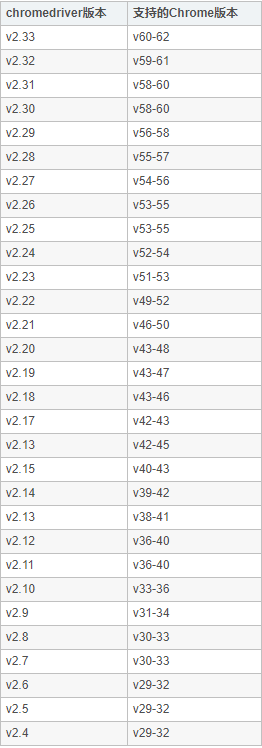
打开chrome 输入 “chrome://version/ 查看自己的chrome版本号
下载完成后:
windows 下,新建一个命名为chromedriver文件夹,将解压的chromedriver.exe放进文件夹,再配置进path环境变量
Linux下,把下载好的文件放在 /usr/bin 目录下就可以了。
测试一把
准备工作完成后,编写代码测试一下
#导入web驱动模块
from selenium import webdriver
#创建一个Chrome驱动
driver = webdriver.Chrome()
#有了实例之后相当于我们有了Chrome浏览器了,接着使用get方法打开百度
driver.get("https://www.baidu.com")
#打开百度之后,我们获取到输入框
#获取到输入框之后我们就往里面写入我们要搜索的内容
input = driver.find_element_by_css_selector("#kw")
input.send_keys("照片")
#输入完了之后呢,我们就获取到搜索这个按钮,然后点击
button = driver.find_element_by_css_selector("#su")
button.click()
运行一下

可以看到程序自己打开Chrome浏览器并且访问了百度搜索了照片。
补充
我们使用驱动打开了一个页面
这时候其实没什么鸟用
因为我们要对那些元素进行操作
就像刚刚我们要获取输入框然后输入一些内容
还有获取按钮点击什么的
selenium 提供了挺多方法给我们获取的
当我们要在页面中获取一个元素的时候
可以使用这些方法
find_element_by_id find_element_by_name find_element_by_xpath
find_element_by_link_text find_element_by_partial_link_text
find_element_by_tag_name find_element_by_class_name
find_element_by_css_selector
想要在页面获取多个元素,就可以这样
find_elements_by_name find_elements_by_xpath
find_elements_by_link_text find_elements_by_partial_link_text
find_elements_by_tag_name find_elements_by_class_name
find_elements_by_css_selector





















 6108
6108











 被折叠的 条评论
为什么被折叠?
被折叠的 条评论
为什么被折叠?








